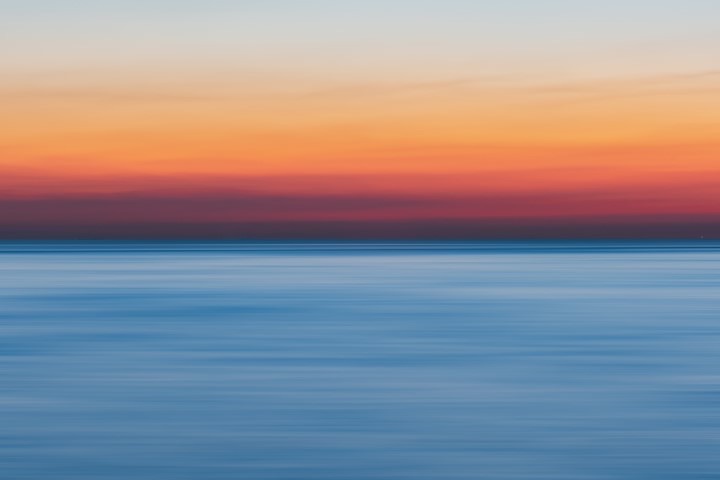树莓派家庭影音中心2
禁止屏幕休眠显示作为 Dashboard 显示 树莓派官方的 Raspbian 系统使用的是 lightdm 桌面显示管理器,可以设置 xservice 桌面交互显示来达到屏幕常亮的目的,也就是修改桌面配置文件 lightdm.Conf 参考资料:树莓派设置禁止让屏幕休眠,显示器保持常亮状态-树莓派基础学习入门-树莓派极客,raspi.cc - Powered by raspi shell sudo vim /etc/lightdm/lightdm.conf 找到 x-server-command 取消注释并在后面加 -s 0-dpms,添加完后重启即可。 ...